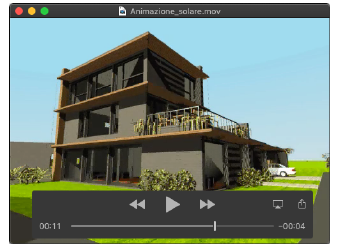Un’animazione solare mostra la traiettoria solare tramite la proiezione delle ombre in base al cambiamento della posizione del sole; permette di studiare come la posizione del sole incida su un modello o su un sito in un particolare momento del giorno o dell’anno.
L’animazione può essere impostata per far ruotare il sole attorno al modello, oppure il modello può ruotare attorno al centro del piano del lucido o dell’oggetto Heliodon.
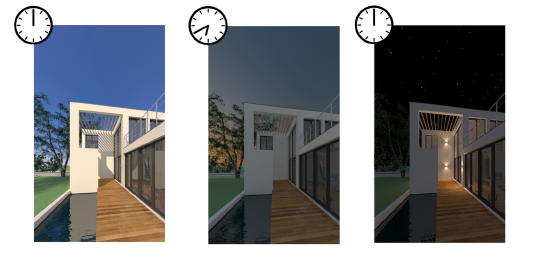
Le animazioni solari possono essere interattive, in modo da osservare gli effetti sul disegno progressivamente mentre vengono eseguite modifiche. L’animazione solare può anche essere esportata come filmato “.mov”.
In base alla vista, la modalità di rendering, presenza di ombre e vista Heliodon, è possibile condurre diverse valutazioni sulla posizione del sole. In genere i rendering OpenGL daranno ottimi risultati.
|
Impostazioni |
Effetti dell’animazione solare |
|---|---|
|
Modalità Fil di Ferro, vista Alto/Pianta |
Osservare il simbolo Heliodon mentre cambia la data. L’animazione mostra la posizione dei raggi solari e la posizione approssimata del sole nel cielo. La data visualizzata nell’etichetta del simbolo Heliodon cambia per indicare il giorno del mese dell’animazione. |
|
Rendering OpenGL (opzione “Genera ombre portate” non attiva), qualsiasi vista |
Osservare il modello mentre i raggi solari si muovono lungo il corso del giorno o dell’anno. La luce del sole illumina differenti parti del modello. |
|
Rendering OpenGL, Rendering con ombre (opzione “Genera ombre portate” attiva), qualsiasi vista |
Osservare i coni d’ombra lungo il corso del giorno o dell’anno e osservare le parti del modello che vengono illuminate dalla luce solare. |
|
Visualizzazione dell’animazione solare impostata su “Vista dal sole al centro del Lucido”, oppure “Vista dal sole al centro dell’Heliodon”
|
Osservare il modello ruotare come se il sole fosse il punto di osservazione. Ogni superficie visibile riceve la luce solare mentre ogni superficie che non può essere vista è in ombra (quindi non è necessario attivare l’opzione Genera ombre portate). Il modello ruota attorno al centro del piano del Lucido oppure attorno al centro dell’Heliodon. La rotazione attorno al centro dell’Heliodon può essere utile quando il modello non è collocato al centro, oppure quando è necessario analizzare una determinata parte del modello. Per esempio, posizionare l’Heliodon in prossimità di un elemento generatore di ombra, fare zoom per ingrandire la scena e poi animare utilizzando il centro dell’Heliodon. |
Le animazioni solari interattive mostrano l’effetto del sole sul modello: è sufficiente definire la vista, il giorno, il mese e l’orario delle anteprime interattive. Tutte le viste, siano esse in rendering a Fil di Ferro oppure con altre modalità di rendering (con o senza ombre) sono utili per studiare i movimento del sole.
L’utilizzo di modelli di notevole dimensione o complessi, con impostazioni di rendering a elevata qualità e ombre morbide, può influire sulla fluidità dell’animazione interattiva. Si consiglia l’utilizzo della modalità rendering “OpenGL”, con opzioni di qualità generale medio-basse.
Per animare il sole in modo interattivo:
1. Inserire almeno un oggetto Heliodon, come descritto in Utilizzare lo strumento Heliodon.
2.Attivare la vista e il metodo di rendering desiderato.
3.Selezionare l’oggetto Heliodon e fare clic sul bottone Animazione del sole presente nella Tavolozza Informazioni. In alternativa è anche possibile fare doppio clic sull’oggetto Heliodon.
Si apre il dialogo Animazione solare.
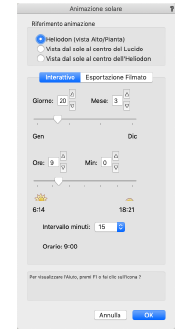
|
Opzione |
Descrizione |
|---|---|
|
Riferimento animazione |
Seleziona se animare il sole attorno al modello oppure ruotare il modello attorno al sole. |
|
Heliodon (vista Alto/Pianta) o Sole (usando la vista attiva) |
Muove il sole rispetto al modello. |
|
Vista dal sole al centro del Lucido |
Fa ruotare la vista attorno al modello prendendo il sole come punto di vista, mostrando le parti illuminate dal sole a quella particolare ora; il modello deve essere sul Piano del Lucido e ruota attorno al centro di quest’ultimo. |
|
Vista dal sole al centro dell’Heliodon |
Fa ruotare la vista attorno al modello prendendo il sole come punto di vista; le parti del modello visibili sono quelle che ricevono la luce del sole. Questa modalità è utile quando si studiano parti di un modello di notevoli dimensioni oppure quando il modello è dislocato in un punto lontano dal centro del Piano del Lucido. Posizionare l’Heliodon nei pressi dell’area che si vuole studiare. |
|
Interattivo/Esportazione Filmato |
Seleziona se visualizzare l’animazione in modo interattivo direttamente sullo schermo, oppure se esportare un filmato (vedere Esportare le animazioni solari). |
|
Giorno/Mese |
Inserisce il giorno e il mese, sia digitando le cifre che utilizzando le frecce a lato. |
|
Controllo dei mesi |
Muovere il controllo a scorrimento dei mesi per avanzare nei mesi dell’anno. |
|
Ore/Min |
Inserisce l’orario come ore e minuti, sia digitando le cifre che utilizzando le frecce a lato. L’incremento dato dalle frecce dei minuti è impostato con Intervallo minuti. |
|
AM/PM |
Fare clic su questo bottone per passare in maniera veloce tra mattina e pomeriggio per le ore impostate. |
|
Controllo dell’orario |
Muovere il controllo a scorrimento interattivo per avanzare nelle ore del giorno. |
|
Intervallo minuti |
Questo menu permette di scegliere l’incremento quando si utilizzano le frecce su/giù, rendendo più semplice la definizione dell’orario. |
|
Orario |
Visualizza le informazioni di alba e tramonto per la posizione geografica e il momento dell’anno, così come l’ora legale o l’ora solare. La visualizzazione di ora legale o solare dipende dall’attivazione dell’opzione Ora legale nella Tavolozza Informazioni. |
4.Impostare i parametri relativi al mese, al giorno, all’ora, oppure muovere i controlli a scorrimento per visualizzare gli effetti di cambiamento della luce.
5.Terminato con l’animazione solare, fare clic su OK.
È possibile creare una animazione che mostri le stesse tipologie di effetti di animazione solare che possono essere viste in modalità interattiva.
Per esportare un’animazione solare:
1. Inserire almeno un oggetto Heliodon, come descritto in Utilizzare lo strumento Heliodon.
2.Attivare la vista e il metodo di rendering desiderato.
3.Selezionare l’oggetto Heliodon e fare clic sul bottone Animazione del sole presente nella Tavolozza Informazioni. In alternativa è anche possibile fare doppio clic sull’oggetto Heliodon.
Si apre il dialogo Animazione solare.
4. Attivare il pannello Esportazione Filmato. Definire i parametri del Riferimento animazione e le opzioni di esportazione. L’animazione solare dipende dalle impostazioni di tempo e orario.
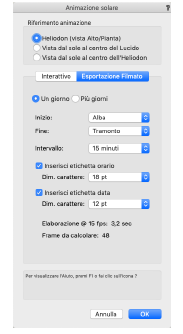
|
Opzione |
Descrizione |
|---|---|
|
Riferimento animazione |
Seleziona se animare il sole attorno al modello oppure ruotare il modello attorno al sole. |
|
Heliodon (vista Alto/Pianta) o Sole (usando la vista attiva) |
Muove il sole rispetto al modello. |
|
Vista dal sole al centro del Lucido |
Fa ruotare la vista attorno al modello prendendo il sole come punto di vista, mostrando le parti illuminate dal sole a quella particolare ora; il modello deve essere sul Piano del Lucido e ruota attorno al centro di quest’ultimo. |
|
Vista dal sole al centro dell’Heliodon |
Fa ruotare la vista attorno al modello prendendo il sole come punto di vista; le parti del modello visibili sono quelle che ricevono la luce del sole. Questa modalità è utile quando si studiano parti di un modello di notevoli dimensioni oppure quando il modello è dislocato in un punto lontano dal centro del Piano del Lucido. Posizionare l’Heliodon nei pressi dell’area che si vuole studiare. |
|
Interattivo/Esportazione Filmato |
Scegliere se visualizzare l’animazione in modo interattivo direttamente sullo schermo (vedere Creare animazioni solari interattive), oppure se esportare un filmato. |
|
Un giorno |
Crea l’animazione solare durante la durata del giorno; definire l’intervallo di inizio e fine dell’orario. |
|
Più giorni |
Crea l’animazione solare per un periodo dell’anno; definire l’intervallo di date di inizio e fine. |
|
Inizio |
Definisce l’orario o il mese di inizio. |
|
Fine |
Definisce l’orario o il mese di fine. |
|
Intervallo |
Seleziona l’incremento temporale del filmato; un incremento piccolo creerà un filmato più fluido ma richiederà un tempo di calcolo più lungo. |
|
Inserisci etichetta orario |
Se questa opzione è attiva, sul filmato viene inserita una etichetta che riporta l’orario del giorno, in una posizione specificata prima dell’esportazione; definire la dimensione del carattere. |
|
Inserisci etichetta data |
Se questa opzione è attiva, sul filmato viene inserita una etichetta che riporta la data e il mese, in una posizione specificata prima dell’esportazione; definire la dimensione del carattere. |
|
Riepilogo di esportazione |
Mostra la lunghezza del filmato a 15 fotogrammi al secondo (fps) e il numero di fotogrammi creati. |
5.Fare clic su OK per creare l’animazione.
Se si decide di inserire l’etichetta della data e dell’orario, fare clic sul disegno, quando richiesto, per definire la posizione dell’etichetta.
Si apre il dialogo standard di sistema di scelta del nome del documento e della sua posizione sul disco.
6. Definire la posizione di registrazione del filmato. Il file viene salvato di regola con il nome delle posizione e della data. Fare clic su Salva.
Si apre il dialogo delle impostazioni di compressione del video.
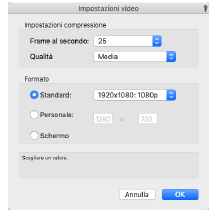
7. Definire le impostazioni di compressione del filmato e fare clic su OK.
Una finestra di messaggio mostra lo stato di avanzamento di esportazione.
8.Fare clic per interrompere l’esportazione prima della fine. In questo modo il filmato di animazione solare è creato fino al punto in cui si è fatto clic. In alternativa, attendere il completamento del calcolo.
9.Visualizzare il filmato tramite il Viewer di sistema.